Πώς να επικολλήσετε εξωτερικό περιεχόμενο στο Excel να ταιριάζει πάντα με τη μορφή προορισμού;
Κατά την αντιγραφή και επικόλληση δεδομένων από άλλες εξωτερικές εφαρμογές στο φύλλο εργασίας, το Excel θα επικολλήσει τα δεδομένα με την αρχική μορφοποίηση που χρησιμοποιείται από προεπιλογή. Εάν χρειάζεστε τα επικολλημένα δεδομένα χρησιμοποιώντας τη δική σας μορφή του χρησιμοποιημένου φύλλου εργασίας σας, θα πρέπει να επιλέξετε Αντιστοίχιση μορφοποίησης προορισμού ανάλογα με τις ανάγκες σας κατά την επικόλληση. Ωστόσο, εάν πρέπει να εφαρμόζετε συχνά αυτήν την επιλογή, μπορώ να σας βοηθήσω να ορίσετε αυτήν την επιλογή ως προεπιλογή όταν χρησιμοποιείτε Ctrl + V για να επικολλήσετε δεδομένα.
Επικόλληση εξωτερικού περιεχομένου στο φύλλο εργασίας ταιριάζει πάντα με τη μορφή προορισμού με τις επιλογές του Excel
Επικόλληση εξωτερικού περιεχομένου στο φύλλο εργασίας ταιριάζει πάντα με τη μορφή προορισμού με τον κώδικα VBA
Επικόλληση εξωτερικού περιεχομένου στο φύλλο εργασίας ταιριάζει πάντα με τη μορφή προορισμού με τις επιλογές του Excel
Για να κάνετε το Excel να επικολλήσει τα δεδομένα με μορφοποίηση προορισμού, μπορείτε να προσθέσετε μια ειδική εντολή στο Γραμμή εργαλείων γρήγορης πρόσβασης.
1. Κλίκ Αρχεία > Επιλογές, και στο Επιλογές του Excel κουτί διαλόγου:
- (1.) Κάντε κλικ Γραμμή εργαλείων γρήγορης πρόσβασης στο αριστερό παράθυρο.
- (2.) Στη συνέχεια, επιλέξτε Όλες οι εντολές υπό Επιλέξτε εντολές από αναπτυσσόμενη λίστα
- (3.) Και μετά μετακινηθείτε προς τα κάτω και επιλέξτε Επικόλληση και αντιστοίχιση μορφοποίησης προορισμού στο πλαίσιο λίστας ·
- (4.) Στη συνέχεια κάντε κλικ Προσθήκη >> για να προσθέσετε αυτήν την εντολή στο Προσαρμογή γραμμής εργαλείων γρήγορης πρόσβασης.
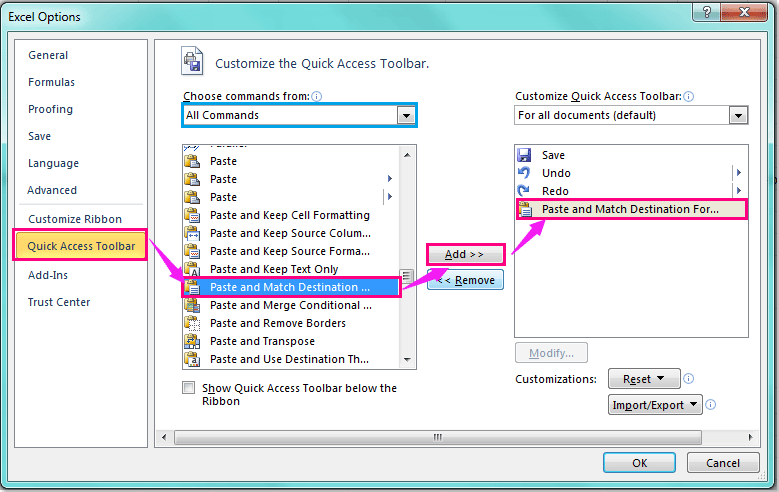
2. Αφού προσθέσετε αυτήν την εντολή, κάντε κλικ στο OK κουμπί για να κλείσετε αυτό το παράθυρο διαλόγου.
3. Και τώρα, το Επικόλληση και αντιστοίχιση μορφοποίησης προορισμού έχει προστεθεί στο Προσαρμογή γραμμής εργαλείων γρήγορης πρόσβασης, δείτε το στιγμιότυπο οθόνης:

Και όταν επικολλήσετε τα δεδομένα από άλλη εφαρμογή, απλά πρέπει να κάνετε κλικ στο Επικόλληση και αντιστοίχιση μορφοποίησης προορισμού στο κουμπί Γραμμή εργαλείων γρήγορης πρόσβασης, το περιεχόμενο θα επικολληθεί στο φύλλο που ταιριάζει με τη μορφή προορισμού του φύλλου εργασίας σας.
Σημείωση: Αυτή η μέθοδος δεν εφαρμόζεται στο Excel 2007.
Επικόλληση εξωτερικού περιεχομένου στο φύλλο εργασίας ταιριάζει πάντα με τη μορφή προορισμού με τον κώδικα VBA
Μπορείτε επίσης να ορίσετε τη Μορφοποίηση προορισμού αντιστοίχισης ως την προεπιλεγμένη επιλογή επικόλλησης όταν χρησιμοποιείτε Ctrl + V με τον ακόλουθο κώδικα VBA.
1. Κρατήστε πατημένο το ALT + F11 και ανοίγει το Παράθυρο Microsoft Visual Basic for Applications.
2. Κλίκ Κύριο θέμα > Μονάδα μέτρησηςκαι επικολλήστε τον ακόλουθο κώδικα στο Παράθυρο ενότητας.
Κωδικός VBA: Ορίστε τη Μορφοποίηση προορισμού αγώνα ως προεπιλεγμένη επικόλληση
Sub PasteWithDestinationFormatting()
ActiveCell.PasteSpecial (xlPasteValues)
End Sub
3. Και μετά αποθηκεύστε και κλείστε αυτό το παράθυρο διαλόγου και, στη συνέχεια, πατήστε Alt + F8 για να ανοίξετε το Macro διαλόγου. Στο Macro διαλόγου, επιλέξτε το όνομα κωδικού που δημιουργήσατε στο βήμα 2 και κάντε κλικ στο Επιλογές κουμπί, στη συνέχεια εμφανίστηκε Επιλογές μακροεντολών διαλόγου, εισάγετε v υπό Πλήκτρο συντόμευσης ενότητα, δείτε το στιγμιότυπο οθόνης:

4. Στη συνέχεια κάντε κλικ στο κουμπί OK στο Επιλογές μακροεντολών διαλόγου και κλείστε το Macro κουτί διαλόγου.
Και τώρα, όταν επικολλάτε τα δεδομένα σας από εξωτερική εφαρμογή στο φύλλο εργασίας με Ctrl + V, τα δεδομένα θα επικολληθούν ως Αντιστοίχιση μορφοποίησης προορισμού από προεπιλογή.
Σχετικό άρθρο:
Πώς να ορίσετε τιμές επικόλλησης ως προεπιλεγμένη επικόλληση όταν χρησιμοποιείτε Ctrl + V στο Excel;
Επίδειξη: Επικόλληση εξωτερικού περιεχομένου στο Excel ταιριάζει πάντα με τη μορφοποίηση προορισμού
Τα καλύτερα εργαλεία παραγωγικότητας γραφείου
Αυξήστε τις δεξιότητές σας στο Excel με τα Kutools για Excel και απολαύστε την αποτελεσματικότητα όπως ποτέ πριν. Το Kutools για Excel προσφέρει πάνω από 300 προηγμένες δυνατότητες για την ενίσχυση της παραγωγικότητας και την εξοικονόμηση χρόνου. Κάντε κλικ εδώ για να αποκτήσετε τη δυνατότητα που χρειάζεστε περισσότερο...

Το Office Tab φέρνει τη διεπαφή με καρτέλες στο Office και κάνει την εργασία σας πολύ πιο εύκολη
- Ενεργοποίηση επεξεργασίας και ανάγνωσης καρτελών σε Word, Excel, PowerPoint, Publisher, Access, Visio και Project.
- Ανοίξτε και δημιουργήστε πολλά έγγραφα σε νέες καρτέλες του ίδιου παραθύρου και όχι σε νέα παράθυρα.
- Αυξάνει την παραγωγικότητά σας κατά 50% και μειώνει εκατοντάδες κλικ του ποντικιού για εσάς κάθε μέρα!
